时间:2022-06-10 10:36:58 作者:沈文冰 来源:系统之家 1. 扫描二维码随时看资讯 2. 请使用手机浏览器访问: https://m.xitongzhijia.net/xtjc/20220610/245560.html 手机查看 评论 反馈
txt文件怎么修改为默认用EditPlus软件打开?有很多朋友都觉得EditPlus软件非常好用,在打开txt文件的时候就想,如果默认使用EditPlus打开就好了,具体应该怎么操作呢?系统之家小编下面来详细讲讲。
方法一:Editplus修改文件关联
1、打开Editplus软件。
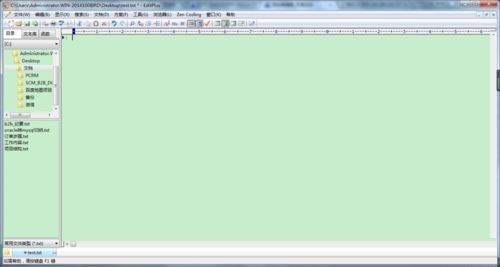
2、依次选择顶部“工具”- “首选项” - “文件” - “文件类型及语法”。

3、在右侧文件类型中选择“Text”,最下面勾选“在资源管理器关联文件”,即可关联文件。
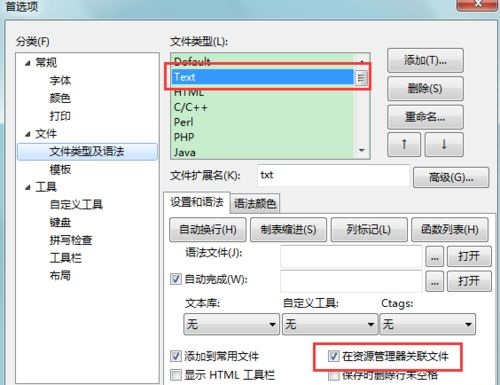
方法二:打开方式选择Editplus
只需要鼠标右击“txt文件”,在“打开方式”中选择“打开程序”,再点击“浏览”,找到“Editplus”主程序打开,再将“始终使用选择的程序打开这种文件”前面勾选起来,点击确定,以后就可以直接用Editplus打开txt文件了。
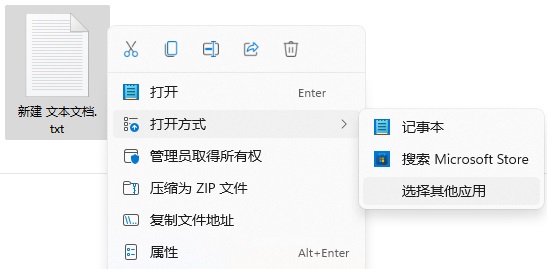
若用户觉得自己的电脑有些系统问题,想要重装系统,这里小编推荐使用系统之家装机大师来重装,可以装Win7、Win10也能装Win11系统。

发表评论
共0条
评论就这些咯,让大家也知道你的独特见解
立即评论以上留言仅代表用户个人观点,不代表系统之家立场